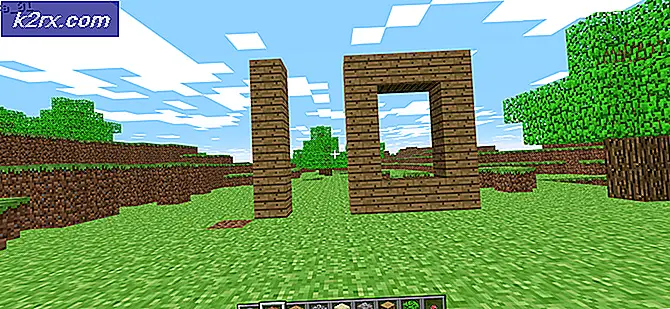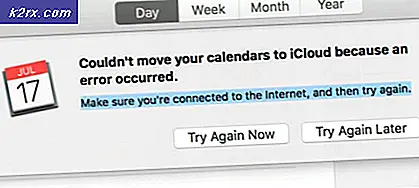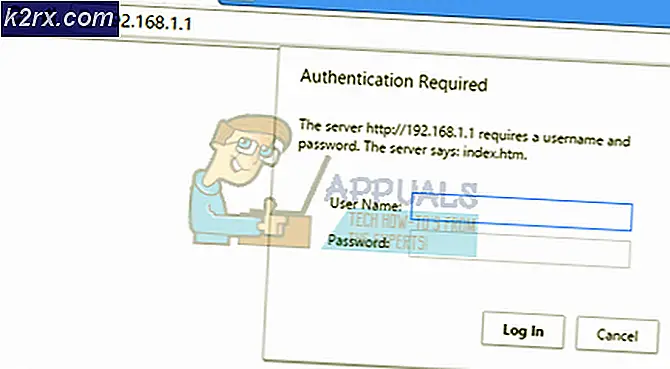วิธีแก้ไข 'Netwtw06.Sys Failed' BSOD บน Windows 10
ระบบของคุณอาจแสดง Netwtw06.sys ล้มเหลว BSOD ข้อผิดพลาดเนื่องจากไดรเวอร์ระบบที่ล้าสมัย (โดยเฉพาะไดรเวอร์ Wi-Fi เนื่องจาก Netwtw06.sys เป็นสายลโปรแกรมควบคุมเอสเอส) นอกจากนี้การติดตั้ง Windows ที่เสียหายอาจทำให้เกิดความล้มเหลวในระหว่างการสนทนา
ข้อความแสดงข้อผิดพลาดนี้สามารถมาพร้อมกับ ต่างๆรหัสหยุด ดังตัวอย่างด้านล่างจะแสดง SYSTEM_THREAD_EXCEPTION_NOT_HANDLED แนวทางแก้ไขด้านล่างกำหนดเป้าหมายรหัสหยุดทั้งหมดที่เกิดข้อผิดพลาดนี้
ผู้ใช้บางรายสามารถใช้ระบบได้หลังจากรีสตาร์ทระบบเป็นเวลาหลายชั่วโมงในขณะที่ผู้ใช้รายอื่นแทบจะไม่สามารถใช้งานได้เป็นเวลาหลายนาทีหลังจากรีสตาร์ท ก่อนที่จะดำเนินการแก้ไขปัญหาเฉพาะเพื่อแก้ไข Blue Screen of Death ดูรายละเอียด ที่ การแก้ไขทั่วไปสำหรับ BSOD ข้อผิดพลาดใน Windows
โซลูชันที่ 1: อัปเดต Windows และไดรเวอร์ระบบเป็นรุ่นล่าสุด
ระบบปฏิบัติการ Windows และไดรเวอร์ระบบได้รับการอัปเดตเพื่อรองรับความก้าวหน้าทางเทคโนโลยีที่พัฒนาอยู่ตลอดเวลาและแก้ไขข้อบกพร่องที่ทราบ อย่างไรก็ตามคุณอาจพบข้อผิดพลาดนี้หากคุณใช้ไดรเวอร์ระบบหรือ Windows รุ่นเก่ากว่า ในสถานการณ์นี้การอัปเดต Windows และไดรเวอร์ระบบ (ส่วนใหญ่ในกรณีนี้คือ Netwtw06.sys ซึ่งอ้างถึง ไดรเวอร์ Intel Wi-Fi) อาจแก้ปัญหาได้
- อัปเดต Windows เป็นรุ่นล่าสุดด้วยตนเอง
- อัปเดตไดรเวอร์ของระบบของคุณโดยเฉพาะไดรเวอร์ Intel Wi-Fi คุณยังสามารถใช้ Intel Driver และ Support Assistant เพื่ออัปเดตไดรเวอร์โดยอัตโนมัติ
- หลังจากอัปเดตไดรเวอร์แล้วให้ตรวจสอบว่าระบบของคุณไม่มีข้อผิดพลาดหรือไม่
โซลูชันที่ 2: ทำการสแกนมัลแวร์ในระบบของคุณ
หากระบบของคุณติดมัลแวร์ นั่นอาจเป็นสาเหตุหลักของข้อผิดพลาดในมือ ในบริบทนี้การสแกนมัลแวร์ในพีซีของคุณอาจช่วยแก้ปัญหาได้
ตามความต้องการของคุณคุณสามารถใช้เครื่องมือลบมัลแวร์ใดก็ได้ แต่เราจะแนะนำไฟล์การใช้ Malwarebytes.
โซลูชันที่ 3: ย้อนกลับไดรเวอร์ Wi-Fi เป็นเวอร์ชันก่อนหน้า
ไดรเวอร์เวอร์ชันที่อัปเดตไม่สามารถทำงานร่วมกับระบบปัจจุบันของคุณได้เสมอไป เช่นเดียวกันอาจกล่าวได้สำหรับไดรเวอร์ Intel Wi-Fi หากทุกอย่างทำงานได้ดีก่อนการอัปเดตไดรเวอร์ Wi-Fi ปัญหาอาจเกิดจากการอัปเดตบั๊กกี้ ในกรณีนี้การย้อนกลับไดรเวอร์ Wi-Fi เป็นเวอร์ชันเก่าอาจช่วยแก้ปัญหาได้
- คลิกขวา บนปุ่ม Windows จากนั้นในเมนูบริบท ให้คลิกที่ ตัวจัดการอุปกรณ์.
- ตอนนี้ขยาย อะแดปเตอร์เครือข่าย จากนั้นคลิกขวาที่ไฟล์ อุปกรณ์ไร้สาย และคลิกที่ คุณสมบัติ.
- ตอนนี้นำทางไปยัง ไดร์เวอร์ และคลิกที่ ย้อนกลับไดร์เวอร์ ปุ่ม.
- แล้ว เลือก ด้วยเหตุผลในการย้อนกลับของคุณเช่นไดรเวอร์เวอร์ชันก่อนหน้าดูเหมือนน่าเชื่อถือมากขึ้นจากนั้นคลิกที่ไฟล์ ใช่ ปุ่ม.
- ตอนนี้รอให้กระบวนการย้อนกลับเสร็จสิ้น หากไม่มีปุ่มย้อนกลับคุณควรดาวน์โหลดไฟล์ รุ่นเก่าจากเว็บไซต์ของผู้ผลิต และถอนการติดตั้งเวอร์ชันที่ติดตั้งในปัจจุบัน
- หลังจากย้อนกลับไดรเวอร์แล้วให้ตรวจสอบว่าระบบของคุณทำงานได้ดีหรือไม่
โซลูชันที่ 4: ทำการติดตั้ง Windows ใหม่ทั้งหมด
หากยังไม่ได้ผลสำหรับคุณปัญหาที่กำลังสนทนาอาจเกิดจากการติดตั้ง Windows ที่เสียหาย ในสถานการณ์นี้การติดตั้ง Windows ใหม่ทั้งหมดอาจช่วยแก้ปัญหาได้ แต่ก่อนที่จะทำการติดตั้งใหม่ทั้งหมดคุณควรรีเซ็ต Windows เพื่อแยกแยะความเสียหายของไฟล์ระบบ ตรวจสอบให้แน่ใจว่า RAM ของระบบของคุณไม่ได้เป็นสาเหตุของปัญหา